电脑版橙瓜码字更换头像的方法
时间:2022-09-22 14:54:23作者:极光下载站人气:24
很多小伙伴在使用软件的时候都喜欢不停地更换自己的头像,在橙瓜码字软件中我们依然可以根据自己的喜好对头像进行更换,有的小伙伴可能不知道该在哪里找到更换头像的设置,柒拾贰很简单,我们只需要先打开橙瓜码字软件,然后点击页面左上角的头像图标,接着在下拉列表中选择编辑资料,进入个人中心之后点击更换头像,再在文件夹中选择一张图片点击打开,最后将图片进行调整并点击保存即可。有的小伙伴可能不清楚具体的操作方法,接下来小编就来和大家分享一下电脑版橙瓜码字更换头像的方法。
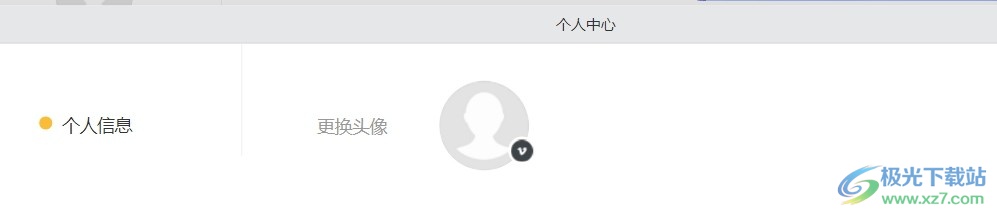
方法步骤
1、第一步,我们先找到电脑桌面上的橙瓜码字图标,然后右键单击选择“打开”
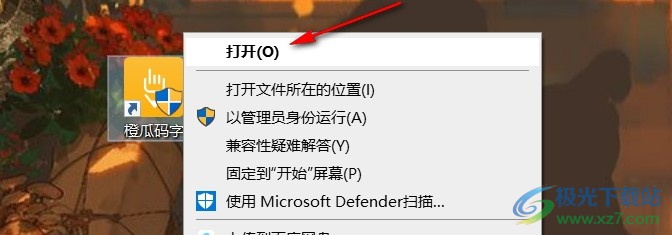
2、第二步,点击打开橙瓜码字之后,我们在橙瓜码字页面左侧找到自己头像,点击头像图标,然后在下拉列表中找到“编辑资料”选项,点击打开该选项
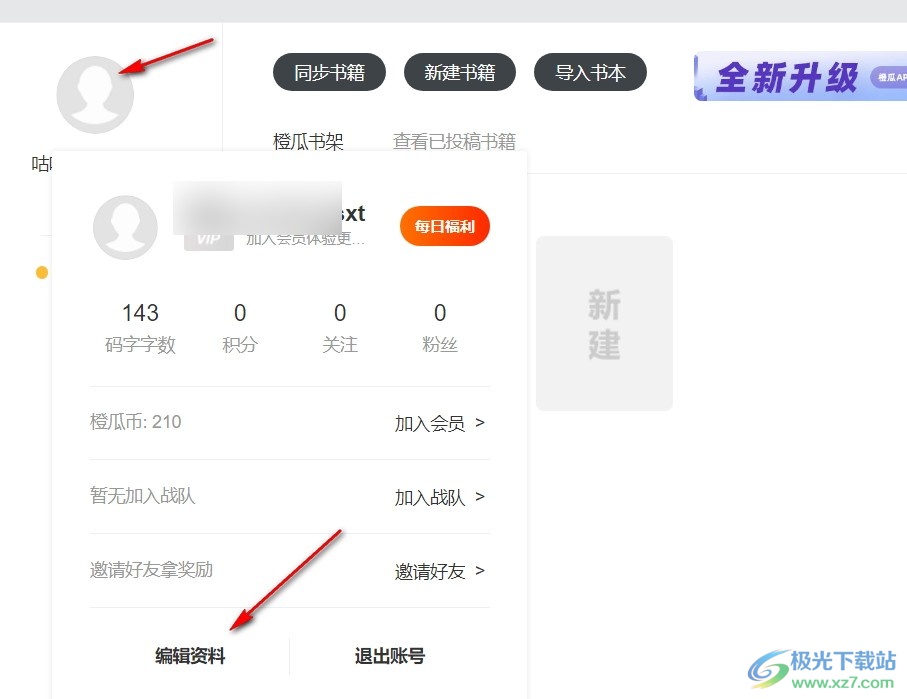
3、第三步,进入个人中心页面之后我们点击更换头像选项右侧的头像图标

4、第四步,点击之后在弹框中点击页面中心,然后在文件夹页面中点击选择自己喜欢的图片,接着选择页面下方的“打开”选项
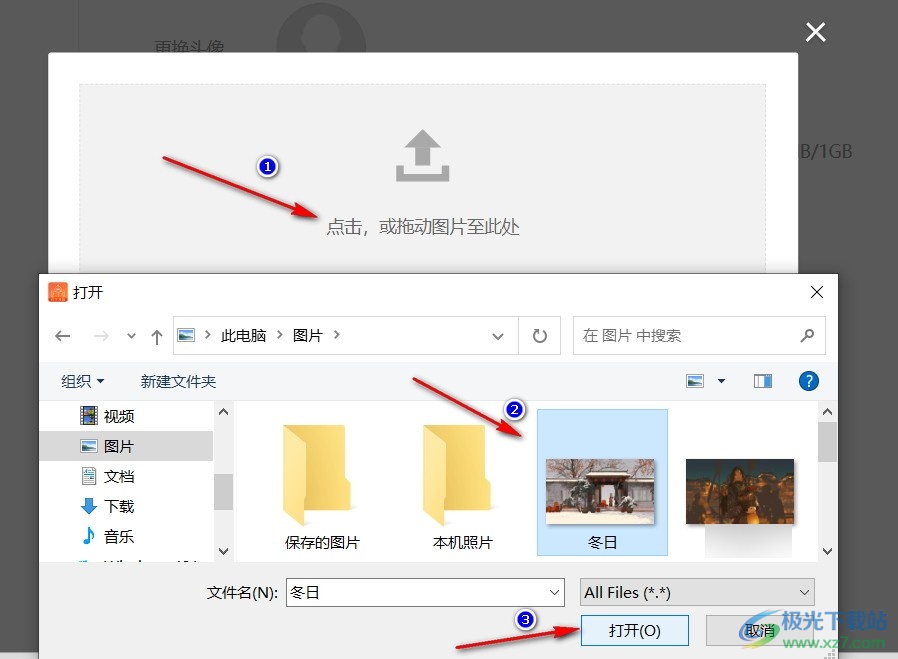
5、第五步,打开图片之后,我们在页面中对图片进行调整,拖动滑块可以将图片进行放大或缩小,将图片设置完成之后点击“保存”即可
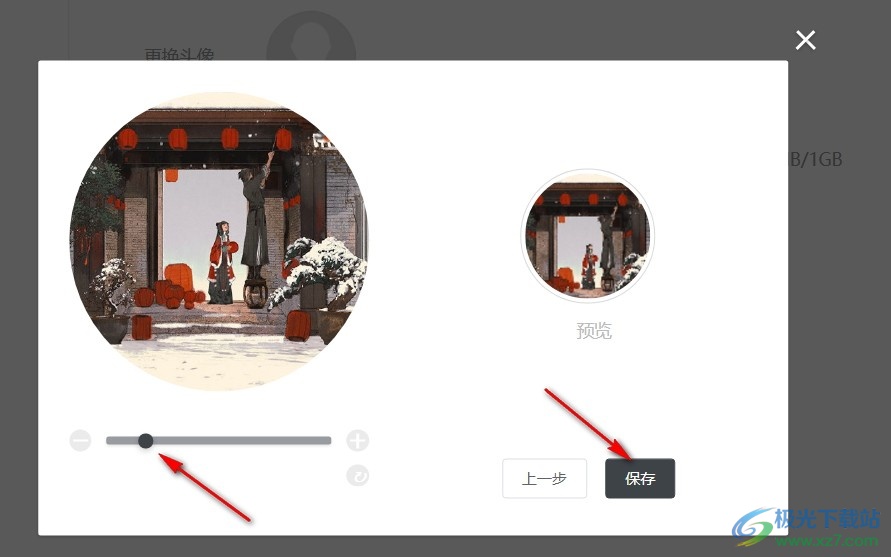
以上就是小编整理总结出的关于电脑版橙瓜码字更换头像的方法,我们进入橙瓜码字页面,点击打开页面左上角的头像,然后在下拉列表中点击编辑资料,进入个人中心页面之后,我们点击更换头像选项,然后在弹框中点击中心部分,接着在文件夹中选择一张自己喜欢的图片点击打开,最后再对图片进行调整,完成之后点击保存即可,感兴趣的小伙伴快去试试吧。
相关推荐
相关下载
热门阅览
- 1百度网盘分享密码暴力破解方法,怎么破解百度网盘加密链接
- 2keyshot6破解安装步骤-keyshot6破解安装教程
- 3apktool手机版使用教程-apktool使用方法
- 4mac版steam怎么设置中文 steam mac版设置中文教程
- 5抖音推荐怎么设置页面?抖音推荐界面重新设置教程
- 6电脑怎么开启VT 如何开启VT的详细教程!
- 7掌上英雄联盟怎么注销账号?掌上英雄联盟怎么退出登录
- 8rar文件怎么打开?如何打开rar格式文件
- 9掌上wegame怎么查别人战绩?掌上wegame怎么看别人英雄联盟战绩
- 10qq邮箱格式怎么写?qq邮箱格式是什么样的以及注册英文邮箱的方法
- 11怎么安装会声会影x7?会声会影x7安装教程
- 12Word文档中轻松实现两行对齐?word文档两行文字怎么对齐?

网友评论